概要 / 用途
ご注意ください
・事前に外部システム(そうけんくん)との連携対応が必要です。
・連携は、外部システム(そうけんくん)⇒@Label plusへの一方向のみです。
・@Label plusからの変更を外部システム(そうけんくん)に同期させることはできません。
取込み方法について
- そうけんくんから@Label plusへの取込み方法は2パターンあります。
- 自動取込
そうけんくんから定期的にマスターデータが送られ、@Label plusへ取込まれますので、操作は必要ありません。
※ 取込む頻度・時刻などは、事前の打合せをもとに個別に設定いたします。
※ 任意のタイミングで自動取込みを行う方法は、取込むをご覧ください。 - 手動取込
事前に
部門の設定(そうけんくん)画面で、連携設定を行ってください。
取込む
- そうけんくんから@Label plusに対してデータを出力してください。
※ そうけんくんの操作方法をご参照ください。 - 「確定」ボタンをクリックします。
受信処理の確認メッセージが表示されますので、「はい」を選択します。
- 自動取込みが実行され、結果が表示されます。
取込み結果の確認
取込みの結果を確認することができます。
- 一覧の絞り込み条件で、取込みのステータスを選択します。
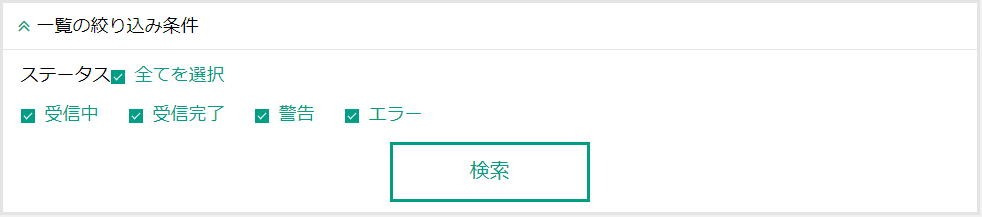
※ 初期状態で全てのステータスが指定されています。 - 検索ボタンをクリックします。
- 取込み結果の一覧が表示されます。
※ 今すぐ自動取込みの結果のみが表示されます。定時の自動取込みの結果や、手動での取込みの結果は、連携ファイル取込結果確認(そうけんくん)でご確認いただけます。-
一覧項目 ステータス 取込みの状態です。エラーの場合は赤字で表示されます。 開始日時 取込みが開始された日時です。 完了日時 取込みが終了した日時です。ステータスが受信中の場合は日時は表示されません。 受信ファイル 受信を行ったファイルの種類です。 エラー/警告内容 ステータスがエラー又は警告の場合に「確認」ボタンが表示されます。
「確認」ボタンをクリックするとエラー/警告内容詳細画面がポップアップ表示されます。
-

